
Contenu
Voici un guide sur la façon d’enregistrer un appel sur un iPhone.
L'iPhone est un appareil formidable pour parler au téléphone et même pour établir des conférences avec ses pairs et sa famille. Il arrive cependant qu'une personne veuille enregistrer un appel sur un iPhone, par exemple pour une réunion ou à des fins commémoratives.
L'application iPhone Phone ne l'inclut pas en tant que fonctionnalité native, mais avec l'aide d'applications tierces et de solutions de contournement, il existe des moyens de sauvegarder vos conversations téléphoniques!
N'oubliez pas de vérifier s'il est légal d'enregistrer des appels téléphoniques dans votre état. Dans certains endroits seulement, vous devez savoir que vous enregistrez. Dans d'autres cas, vous devez informer la personne à qui vous parlez que vous enregistrez l'appel iPhone.
Comment enregistrer un appel iPhone
Voici différentes manières d’enregistrer vos appels sur votre iPhone.
Regardez la vidéo ci-dessus pour connaître les étapes à suivre pour enregistrer des appels sur votre iPhone.
Utiliser une app store
Le moyen le plus simple de gérer enregistrement appels est de laisser un autre service le faire pour vous. Il y a plusieurs options sur le Magasin d'applications qui se vanter la capacité d'enregistrer des appels.

L’enregistrement est généralement utilisé par l’iPhone. Conversation à 3 capacités à la corde dans un tiers (l'application) et enregistre essentiellement sa fin de la conversation. Après avoir étudié quelques options différentes, TapeACall semble être un bon pari.
Il existe une version Lite de cette application qui sera certainement utile pour un test, car elle vous permet uniquement d'écouter 60 secondes de votre enregistrement. La version complète est seulement 9,99 $ par an et permettra l'enregistrement illimité de vos appels entrants et sortants. Le site Web propose même des options à 7,99 $ par an.
Commencer un appel puis ouvrir TapeACall vous invitera à commencer à enregistrer l'appel. Si vous recevez un appel entrant, vous devrez le mettre sur tenir afin d'ouvrir l'application et commencer à enregistrer. Tous les enregistrements pourront être déchargés sur un ordinateur et sauvegardés pour une utilisation ultérieure.
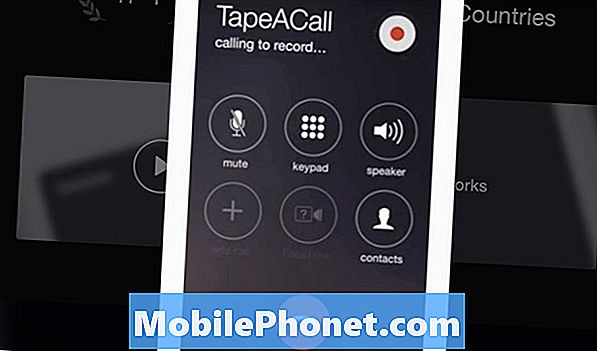
N'oubliez pas de vérifier l'enregistrement audio de votre pays lois pour vous assurer de ne pas avoir de problèmes juridiques lors de l’enregistrement de l’appel. Assurez-vous d’annoncer à votre pair que vous enregistrez.
Utiliser Skype ou Google Voice
De la même manière que pour utiliser une application, il existe d'autres moyens d'inclure un autre programme dans l'appel et de le faire enregistrer. Pour des choses telles que des entretiens téléphoniques ou des réunions de travail importantes, utilisez Skype ou la voix de Google en tant que tiers aidera l'enregistrement.
Skype dispose de plusieurs plug-ins disponibles pour enregistrer des appels tels que Enregistreur d'appel Ecamm (qui est également disponible pour enregistrer des appels FaceTime) pouvant être utilisé comme tiers enregistrant et enregistrer des appels directement sur votre ordinateur.

Google Voice a une option intégré à ses paramètres pour commencer l’enregistrement si vous appuyez sur la touche 4 de votre pavé tactile. Vous devez activer ce paramètre dans vos paramètres Google Voice et, de préférence, faire en sorte que votre numéro de téléphone GV soit celui qui vous a contacté. En utilisant renvoi d'appel GV facilitera la tâche, vous évitant ainsi d’inclure un tiers dans un appel à trois.
L’enregistrement des appels téléphoniques est souvent une tâche que nous ne réalisons pas que nous devons faire jusqu’à ce que le moment soit venu. Avoir quelques options différentes à portée de main est une excellente idée. J'ai beaucoup utilisé Skype pour enregistrer des appels à la fois depuis l'ordinateur et via mon iPhone. Les autres options tierces sont également excellentes, car elles s’acquittent d’une tâche potentiellement fastidieuse, fastidieuse et fastidieuse, et la simplifient pour vous, ne serait-ce que pour un prix modique.


